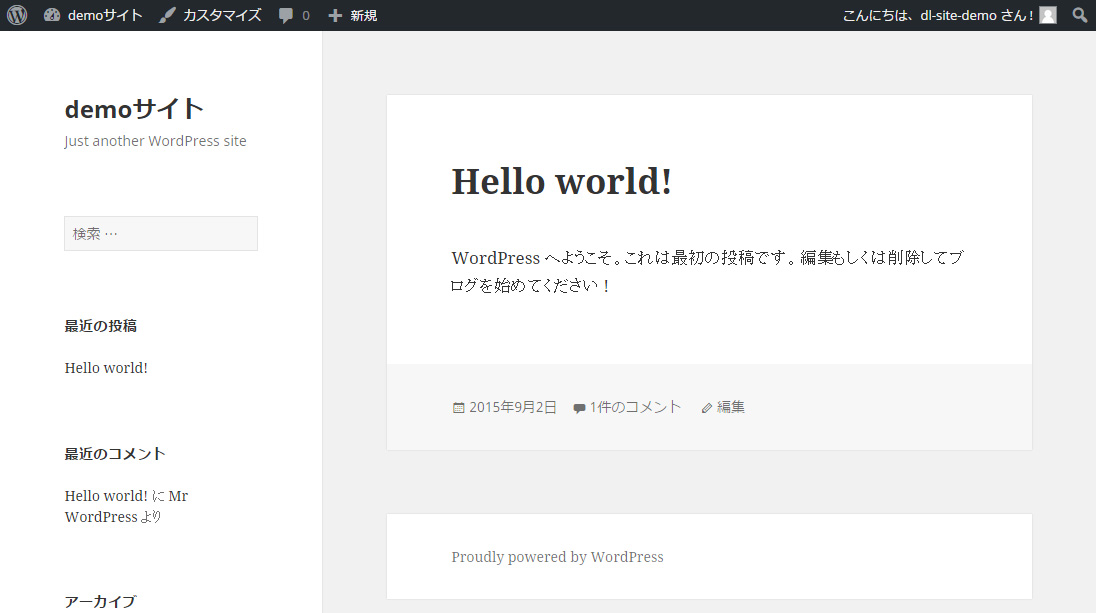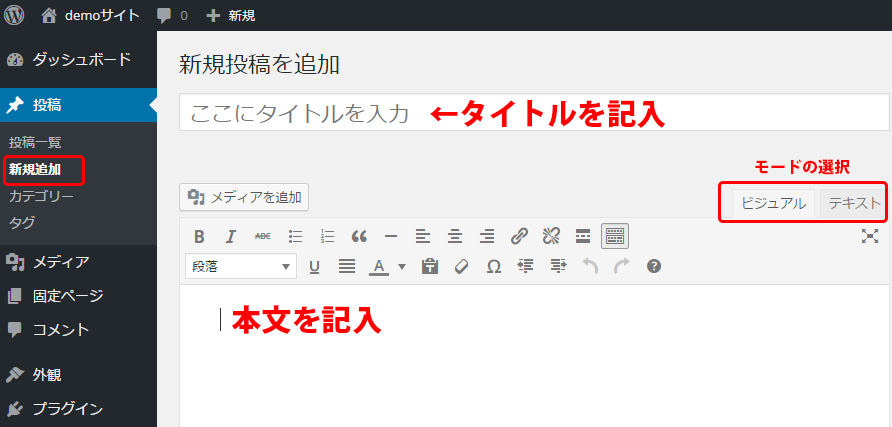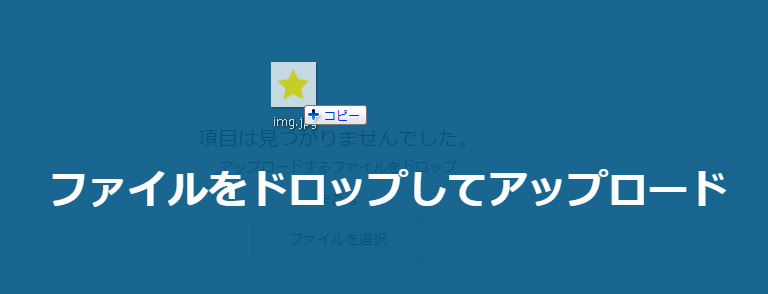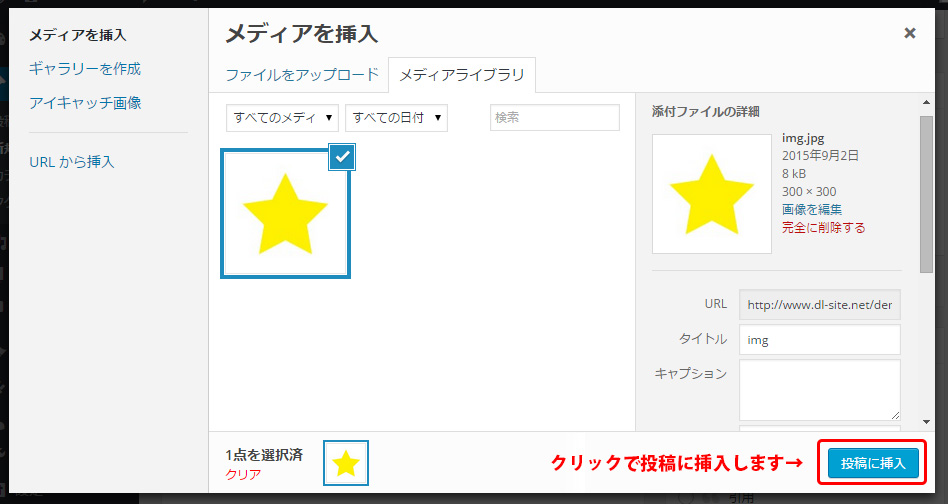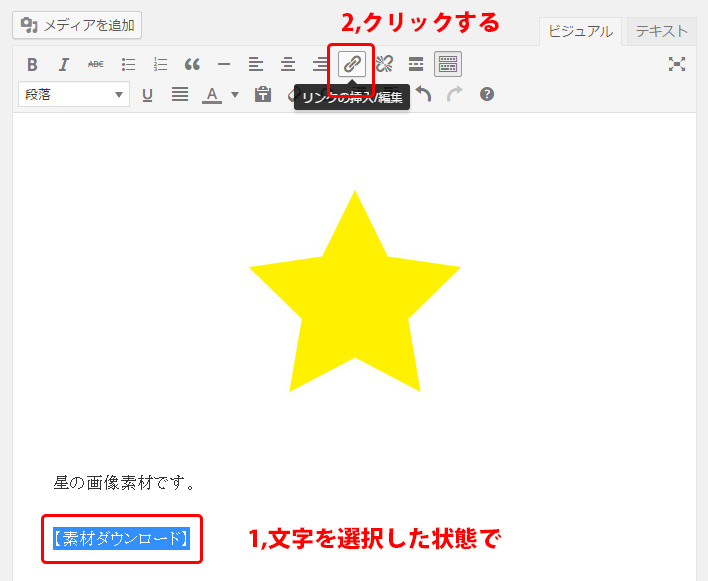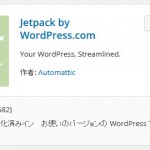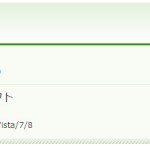ワードプレスをインストールしたては、「Hello world!」のページがあります。
単純にHello world!が記事のタイトルでそれ以下が本文になります。
この記事は削除してしまいましょう。
投稿しましょう
ダッシュボードの左メニュー、「投稿」→「新規追加」で記事作成画面になります。
右上のビジュアルモードは直感的に記入できます。テキストモードはhtmlコードで記入が可能です。
まずは、ビジュアルモードで記入してみましょう。
画像を本文に追加しましょう
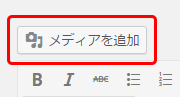 メディアを追加ボタンを押します。画面が切り替わるのでアップしたい画像を画面上にドロップします。
メディアを追加ボタンを押します。画面が切り替わるのでアップしたい画像を画面上にドロップします。
ドロップするだけで画像はサーバーにアップされるので、右下の青い「投稿に挿入」ボタンをクリックすれば本文に追加されます。
ダウンロードデータをアップしましょう
ダウンロードさせるデータをzipなどの圧縮ファイルにまとめ、画像のアップと同じようにメディアの挿入画面にドロップします。
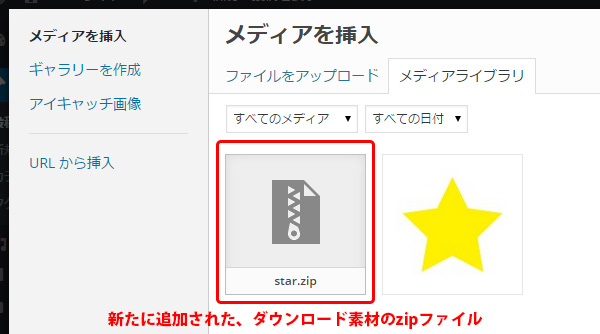
star.zipファイルがアップロードされました。このzipファイルのURLをコピーします。
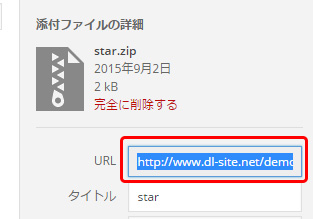
赤枠部分のURLにアクセスすれば、今アップしたzipファイルをダウンロードすることができます。
この段階では投稿に挿入はしません。
文章にリンクを設置しましょう
【素材ダウンロード】という文章を書き、選択した状態で鎖のアイコンをクリックします。
URL欄にコピーしておいたURLをペーストし、リンクのチェックを入れ、青い「リンク追加」ボタンを押せば完了です。
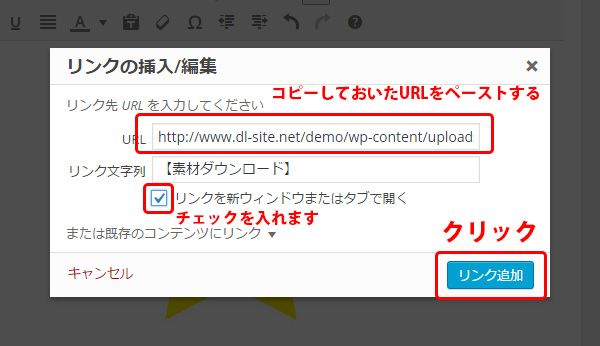
最後に公開ボタンを押しましょう。
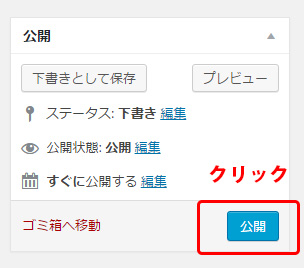
下記のデモページのようになっていればOKです。
次の記事はカテゴリー分けです
続いて「2-2カテゴリーわけをしよう」です